
Način omejene funkcionalnosti v Wordu: Kako odstraniti, Prekliči?
Če ne veste, kako odstraniti način omejene funkcionalnosti, preberite članek.
Če ste odprli besedni dokument in videl na vrhu na vrhu "Način omejenega funkcionalnosti"Potem se vprašanje takoj prikaže: "Kaj lahko govori o tem, kako se znebiti takšnega napisa?" Ukvarjajmo se.
Način omejene funkcionalnosti v Wordu: Kako odstraniti, Prekliči?

Ta napis pomeni, da ste odprli besedni dokument v stari različici tega besedilnega procesorja.
Pred tem je bil ta program ustvarjen s posebnimi potrebami, dokumenti Word 2003 imajo širitev Doc.in nove (2010-2013) - "Docx". Pri delu s prejšnjimi algoritmi besed bodo novi funkcionalni gumbi nedostopni.
Če želite odstraniti te omejitve in na voljo vse nove algoritme, potem morate dokument shraniti v novo različico. Če želite to narediti, odprite meni in kliknite "Shrani kot". Namesto tega "Dokument 2003" Izberite "Besedni dokument".
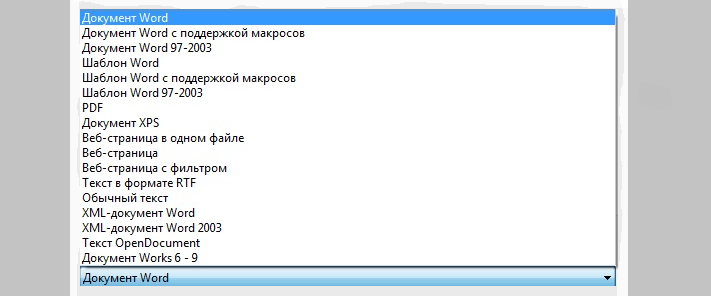
Obstaja še ena metoda, kako odstraniti ta način je, da pretvorite funkcionalnost. Izvedite naslednje:
- Odprite dokument, s katerim morate delati.
- Kliknite na "Mapa". Izberite "Inteligenca" in kliknite na blok "Pretvorba".
- Nato kliknite "V redu".
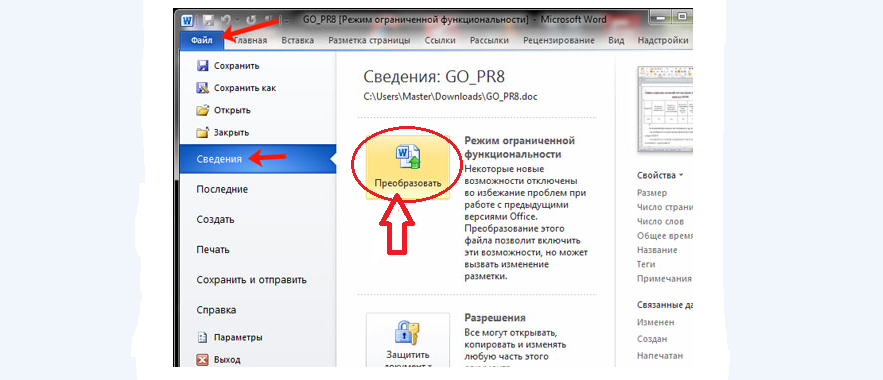
Če želite odstraniti omejitve, morate pretvoriti dokument
Zdaj je treba odstraniti vse omejitve. Shranite vse spremembe s pritiskom na kombinacijo tipk "Ctrl + S". Ta metoda pretvorbe je bolj priročna za delo, saj bo original in dokument v novi obliki shranjen tudi.
